Excel・Word・PowerPointを開かずに画像を確認する方法
概要
ExcelやWord、PowerPointなどのOffice関連のファイル内にある画像データを取得する場合、
通常は対応するソフトウェアでファイルを開いてから取得すると思います。
ただ、対象のファイル数が多く、一つひとつのファイルをソフトウェアで開いて取得する場合、
かなりの労力と時間がかかってしまいます。
そのようなケースで活用できるファイルを開かないで画像データを取得する方法を紹介します。
この記事のターゲット
- ファイルを開かずにOfficeファイル内の画像データを取得したい方
- Excelファイル(
.xlsx/.xls) - Wordファイル(
.docx/.doc) - PowerPointファイル(
.pptx/.ppt)
- Excelファイル(
対応方法
実はOfficeのファイルは、だだのZIP形式ファイルです。下記の手順によりデータを取得(取り出し・抽出)が可能。
作業手順(Excelファイルの場合)
-
ファイルの拡張子を「
.xlsx」から「.zip」に変更拡張子「.xlsx」が表示されていない場合 < クリックで折りたたみが開く >
エクスプローラーの表示タブを選択しファイル名拡張子にチェックが入っていない場合、
拡張子が表示されません。
表示しないと拡張子が変更できない為、チェックを入れる必要があります。-
ファイル名拡張子にチェックがなく、拡張子が表示されていない状態

画像:チェックボックス|ファイル名拡張子がチェックなしの場合 -
ファイル名拡張子にチェックがあり、拡張子が表示されている状態
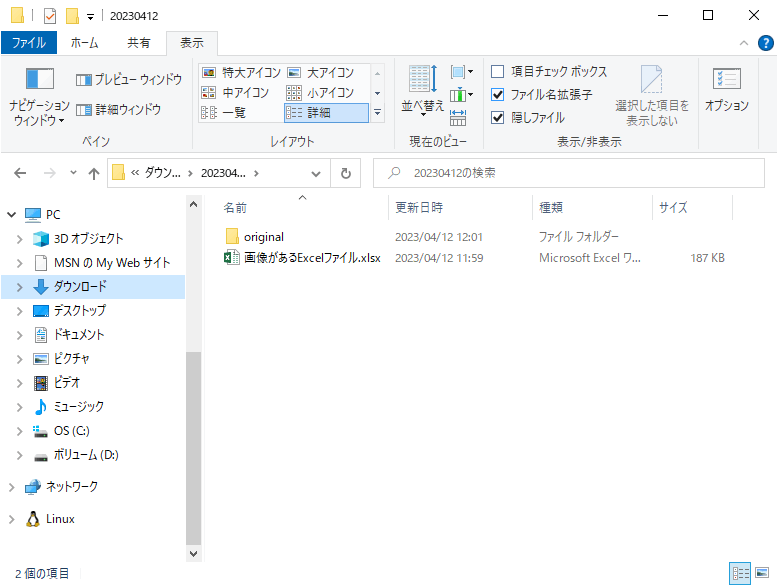
画像:チェックボックス|ファイル名拡張子がチェックありの場合
キーボードのショートカットキー、[
F2を入力]するか、
右クリックのショートカットメニュー(コンテキストメニュー)より[名前の変更(M)]を選択し、
拡張子を変更してください。拡張子の変更(Excelファイルの場合)- 画像があるExcelファイル.xlsx + 画像があるExcelファイル.zipなお、拡張子を変更する際に下記のような注意メッセージがありますが、
「はい」を選択して変更してください。
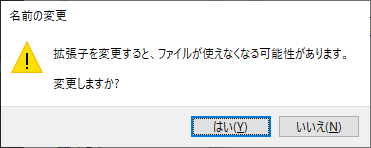
画像:拡張子変更時の注意メッセージ -
-
圧縮・解凍ツールでZIPファイルを解凍
Windows標準の圧縮・解凍ツールを使用する場合、対象ファイルを右クリックして、
ショートカットメニュー(コンテキストメニュー)より[すべて展開(T)]を選択し解凍してください。 -
解凍によりExcelファイル内のデータが出力される
Excelファイルでは、xlフォルダー -> mediaフォルダー内に画像データが出力されます。画像があるExcelファイル.xlsxの中身画像があるExcelファイル.zip │ [Content_Types].xml │ ├─docProps │ app.xml │ core.xml │ ├─xl │ │ styles.xml │ │ workbook.xml │ │ │ ├─drawings │ │ │ drawing1.xml │ │ │ │ │ └─_rels │ │ drawing1.xml.rels │ │ │ ├─media │ │ image1.jpg ←ファイル内にあった画像ファイル1 │ │ image2.jpg ←ファイル内にあった画像ファイル2 │ │ image3.jpg ←ファイル内にあった画像ファイル3 │ │ │ ├─theme │ │ theme1.xml │ │ │ ├─worksheets │ │ │ sheet1.xml │ │ │ │ │ └─_rels │ │ sheet1.xml.rels │ │ │ └─_rels │ workbook.xml.rels │ └─_rels .rels
WordやPowerPointの場合
上記、Excelファイルと同じ方法で画像データの取得が可能です。
Wordファイルの場合 < クリックで折りたたみが開く >
Wordファイルでは、wordフォルダー -> mediaフォルダー内に画像データが出力されます。
画像があるWordファイル.zip
│ [Content_Types].xml
│
├─docProps
│ app.xml
│ core.xml
│
├─word
│ │ document.xml
│ │ fontTable.xml
│ │ settings.xml
│ │ styles.xml
│ │ webSettings.xml
│ │
│ ├─media
│ │ image1.jpg ←ファイル内にあった画像ファイル1
│ │ image2.jpg ←ファイル内にあった画像ファイル2
│ │ image3.jpg ←ファイル内にあった画像ファイル3
│ │
│ ├─theme
│ │ theme1.xml
│ │
│ └─_rels
│ document.xml.rels
│
└─_rels
.rels
PowerPointファイルの場合 < クリックで折りたたみが開く >
PowerPointファイルでは、pptフォルダー -> mediaフォルダー内に画像データが出力されます。
画像があるPowerPointファイル.zip
│ [Content_Types].xml
│
├─docProps
│ app.xml
│ core.xml
│ thumbnail.jpeg
│
├─ppt
│ │ presentation.xml
│ │ presProps.xml
│ │ tableStyles.xml
│ │ viewProps.xml
│ │
│ ├─media
│ │ image1.jpg ←ファイル内にあった画像ファイル1
│ │ image2.jpg ←ファイル内にあった画像ファイル2
│ │ image3.jpg ←ファイル内にあった画像ファイル3
│ │
│ ├─slideLayouts
│ │ │ slideLayout1.xml
│ │ │ slideLayout10.xml
│ │ │ slideLayout11.xml
│ │ │ slideLayout2.xml
│ │ │ slideLayout3.xml
│ │ │ slideLayout4.xml
│ │ │ slideLayout5.xml
│ │ │ slideLayout6.xml
│ │ │ slideLayout7.xml
│ │ │ slideLayout8.xml
│ │ │ slideLayout9.xml
│ │ │
│ │ └─_rels
│ │ slideLayout1.xml.rels
│ │ slideLayout10.xml.rels
│ │ slideLayout11.xml.rels
│ │ slideLayout2.xml.rels
│ │ slideLayout3.xml.rels
│ │ slideLayout4.xml.rels
│ │ slideLayout5.xml.rels
│ │ slideLayout6.xml.rels
│ │ slideLayout7.xml.rels
│ │ slideLayout8.xml.rels
│ │ slideLayout9.xml.rels
│ │
│ ├─slideMasters
│ │ │ slideMaster1.xml
│ │ │
│ │ └─_rels
│ │ slideMaster1.xml.rels
│ │
│ ├─slides
│ │ │ slide1.xml
│ │ │ slide2.xml
│ │ │ slide3.xml
│ │ │ slide4.xml
│ │ │
│ │ └─_rels
│ │ slide1.xml.rels
│ │ slide2.xml.rels
│ │ slide3.xml.rels
│ │ slide4.xml.rels
│ │
│ ├─theme
│ │ theme1.xml
│ │
│ └─_rels
│ presentation.xml.rels
│
└─_rels
.rels
参考記事
- nupkgファイル内のDLLファイル等を取得(抽出・取り出し)する方法
https://zenn.dev/haretokidoki/articles/d3ca9fe55ab0c5
まとめ
- Office関連のファイルはZIP形式のファイル
- 拡張子変更と解凍で簡単に画像データを取得できる
関連記事
-
いわゆるファイルのコピーバックアップ ↩︎

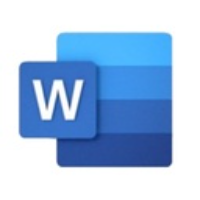
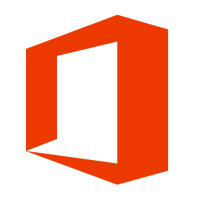
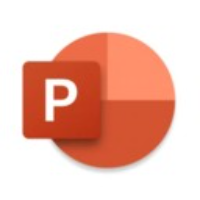
Discussion